Existuje mnoho důvodů, proč na zařízeních Android povolit ladění USB. Umožňuje vám například přes počítač načítat aplikace z míst mimo oficiální obchod Google. Dále také umožňuje instalovat vlastní ROM, přenášet data mezi zařízeními.
Informace v tomto článku platí obecně pro všechny smartphony a tablety se systémem Android 9.0 Pie, Android 8.0 Oreo a Android 7.0 Nougat.
Co je to USB ladění?
Režim ladění umožňuje uživatelům přístup k zařízení Android, který je přes počítač připojen pomocí USB. Zapnutí USB ladění je nutné pro použití sady pro vývoj softwaru pro Android (SDK), kterou programátoři používají k vytváření a testování nových aplikací. To také umožňuje uživatelům odesílat pokročilé příkazy do svých telefonů ze svých počítačů pomocí Android Debug Bridge (ADB).
To znamená, že existuje několik důvodů, proč by běžní uživatelé měli chtít povolit režim ladění. Jako příklad uvádíme:
- Rootujete Android zařízení, abyste si mohli nainstalovat jiný operační systém.
- Používáte ADB k instalaci souborů APK z počítače a k odesílání dalších příkazů přes USB připojení.
- Používáte Fastboot k obnovení zařízení Android.
- Vytváříte záložní kopii všech svých dat pomocí Android SDK.
Ve starších verzích systému Android bylo předpokladem pro pořizování snímků obrazovky povolení režimu ladění. V současné době je ale pořizování snímků obrazovky v telefonech Android mnohem jednodušší.
Jak povolit USB ladění v systému Android
Povolení režimu ladění vyžaduje přístup do nabídky možností pro vývojáře, která je skrytá v nastavení systému.
-
Otevřete Nastavení a klikněte na tlačítko O telefonu nebo O tabletu.
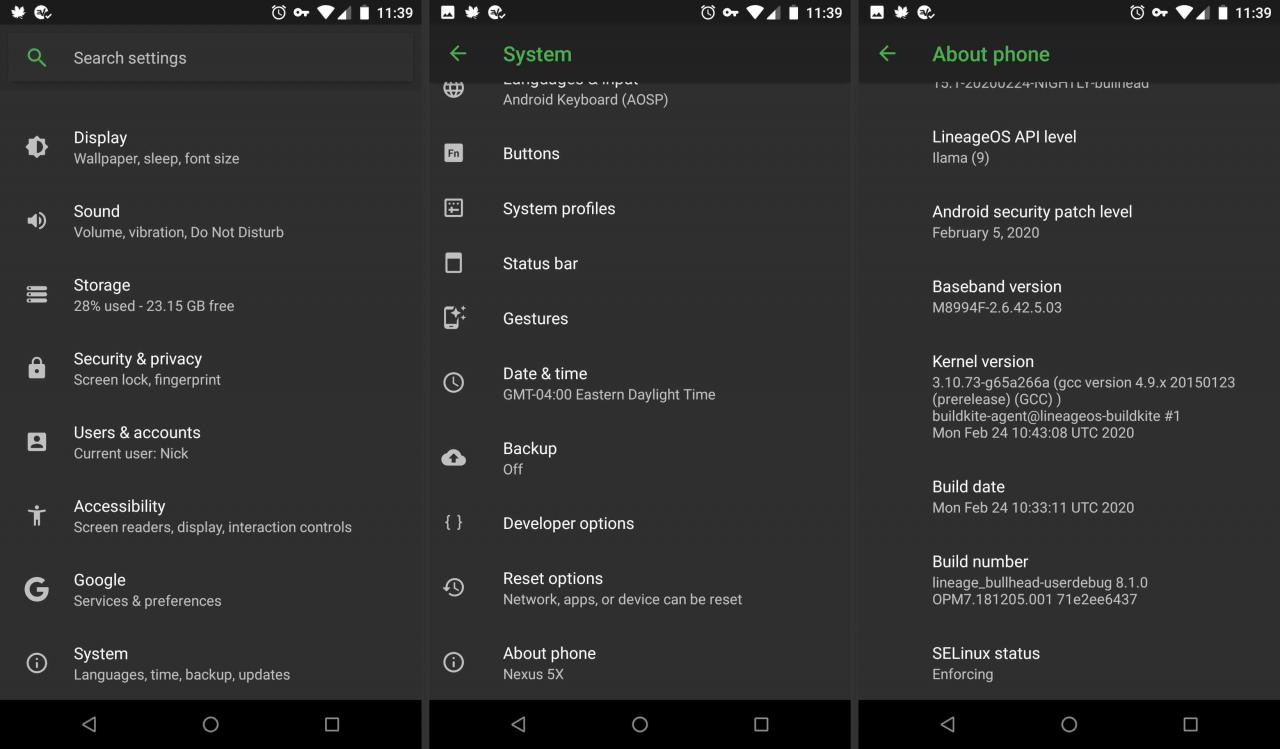
-
Zvolte opakovaně Číslo sestavení, dokud neuvidíte upozornění „Nyní jste vývojář.“
-
Vraťte se zpět na hlavní nabídku Systému, a poté klikněte na Vývojářské možnosti.
Pokud používáte Android Pie, musíte kliknout na pokročilé možnosti a zobrazit možnosti vývojáře.
- Kliknutím na přepínač v pravém horním rohu povolíte možnosti vývojáře (pokud již nejsou povoleny).
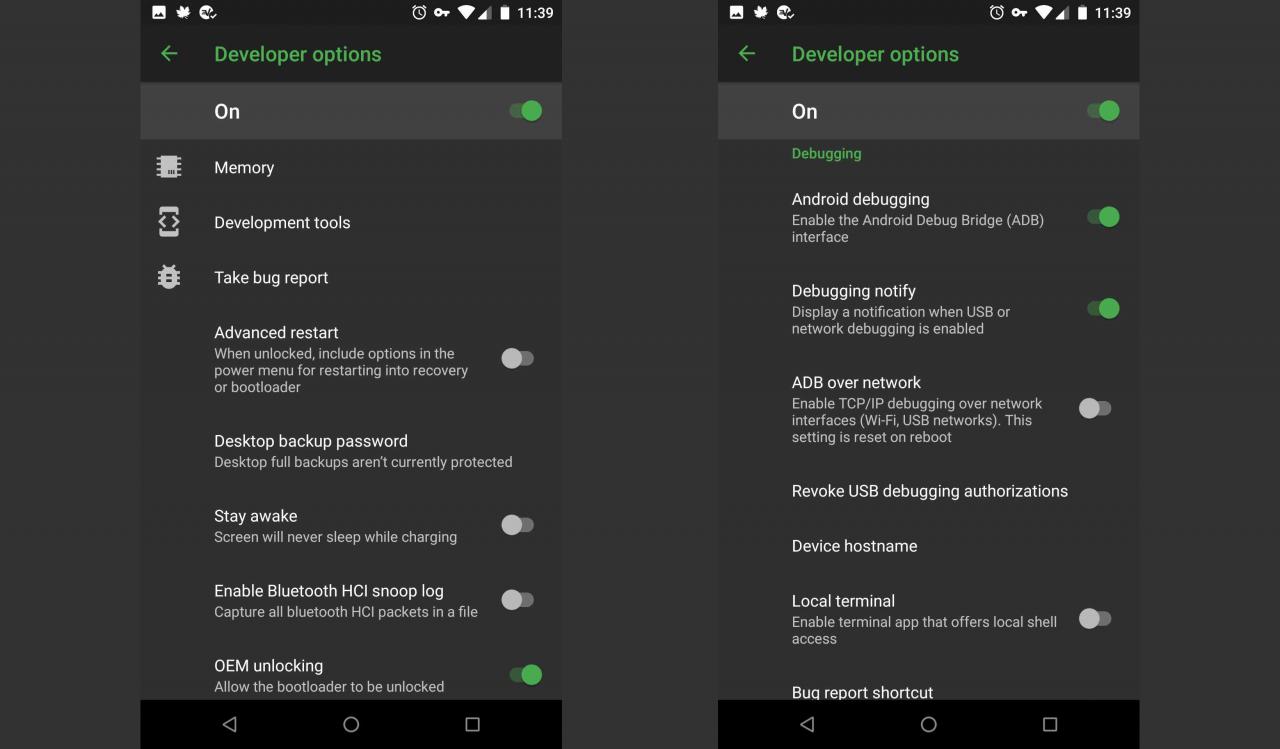
-
Pro potvrzení klikněte na tlačítko OK.
-
Klikněte na možnost Ladění USB.
-
Pro potvrzení klikněte na tlačítko OK.
-
Při příštím připojení telefonu k počítači se zobrazí výzva s dotazem, zda chcete autorizovat ladění USB pro tento počítač. Pro potvrzení klikněte na tlačítko OK.
Pokud váš počítač nedetekuje vaše Android zařízení, budete si možná muset stáhnout příslušný ovladač zařízení.
Jak zakázat USB ladění v systému Android
Chcete-li vypnout USB ladění, vraťte se do nabídky možnosti v nabídce vývojáře a klikněte znovu na přepínač USB ladění.
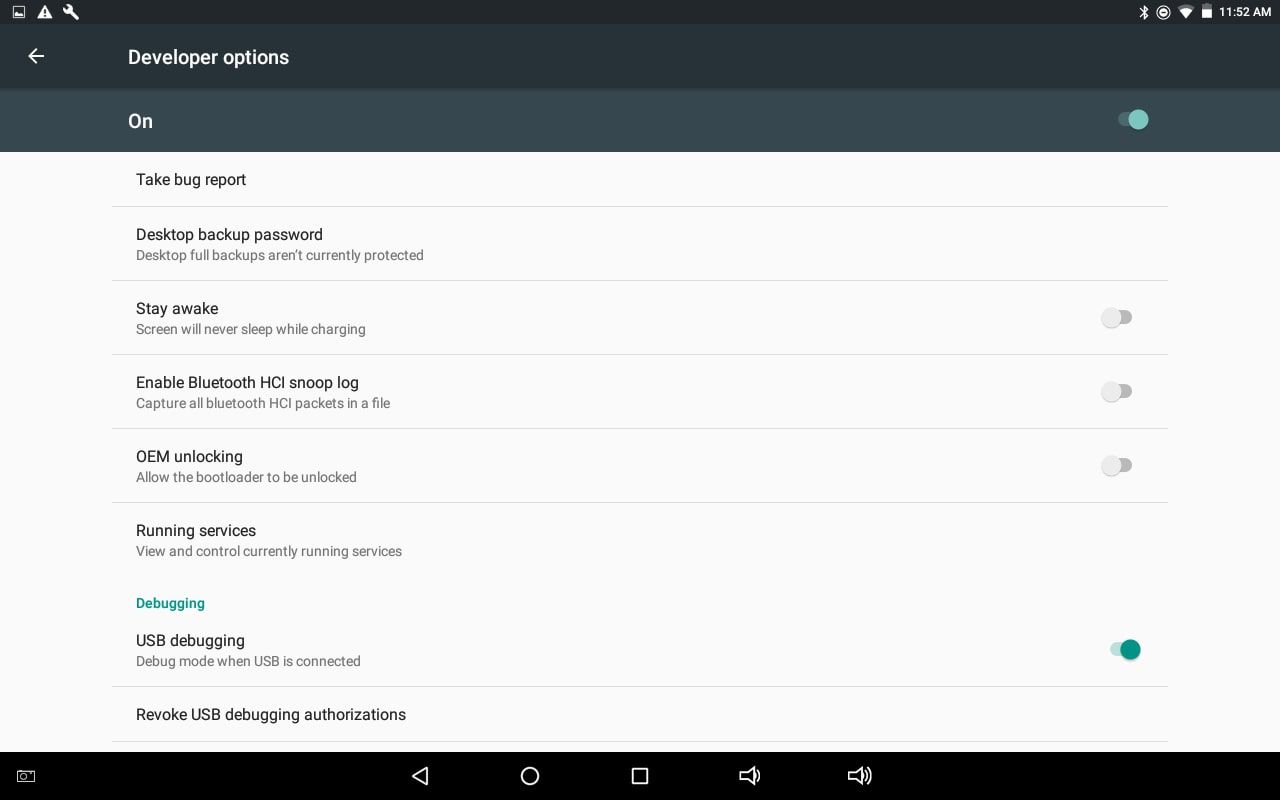
Chcete-li resetovat nastavení počítačů, které mají přístup k vašemu Android zařízení v režimu ladění, vraťte se do menu s možnostmi pro vývojáře a klikněte na možnost Odvolání oprávnění USB ladění.
Bezpečnostní rizika pro USB ladění
Uvedení zařízení do režimu ladění ho ponechá zranitelnější vůči malwaru a dalším vnějším útokům. Z tohoto důvodu obdržíte bezpečnostní výzvu pokaždé, když připojíte zařízení k novému počítači. Nezapojujte zařízení do veřejných nabíjecích portů nebo nepoužívejte veřejné Wi-Fi sítě s povoleným režimem ladění.
Pokud ztratíte zařízení se zapnutým režimem ladění, technicky zdatný zloděj by mohl přistupovat k vašim osobním údajům bez znalosti vašich hesel. Proto byste měli ladění vždy vypnout, když ho nevyužíváte.
Pro větší zabezpečení si nastavte funkci Najít mé zařízení, která vám umožní vyhledat vaše zařízení nebo vzdáleně vymazat jeho data, pokud dojde k jeho ztrátě nebo odcizení.
Ladicí aplikace pro Android
V obchodě Google Play jsou k dispozici aplikace, které údajně usnadňují USB ladění; vzhledem k tomu, jak je tento proces jednoduchý, není důvod stahovat aplikaci pro tento účel.
Jak povolit USB ladění s nefunkční obrazovkou
Pokud je dotyková obrazovka vašeho Androidu rozbitá, přesto však stále vidíte displej, je možné aktivovat režim ladění pomocí myši. Lze to však provést pouze pokud vaše zařízení podporuje technologii OTG (On-The-Go). Pokud ano, připojte myš pomocí OTG kabelu k navigaci v nastavení zařízení bez použití dotykové obrazovky.